Die Updates in Windows 10 sind ein wesentlicher Bestandteil der Sicherheit des Systems, da sie die Behebung von Sicherheitsfehlern, die Aktualisierung von Anwendungen und Controllern sowie die Verbesserung der Gesamtleistung des Systems ermöglichen.
In Windows 10 gibt es eine Option, mit der wir Systemaktualisierungen verschieben können, sodass der gesamte Prozess, bei dem Windows 10 aktualisiert wird, eine Zeitspanne hat , die Monate betragen kann und nicht so oft ausgeführt wird, wie bekannt. Das Problem bei dieser Verschiebung ist, dass wir vermeiden, dass Windows 10 mit den neuesten Funktionen und Entwicklungen auf dem neuesten Stand ist, und diese Funktion sich daher auf ein Unternehmen oder eine Branche konzentriert, da diese Art von Benutzern keine so dringenden neuen Systemaktualisierungen erfordert operativ
- Professionell
- Enterprise
- Bildung
In der Home-Version kann diese Aufgabe nicht ausgeführt werden. In der Professional- und Enterprise-Edition ist diese Option standardmäßig nicht aktiviert. Sie muss daher manuell aktiviert werden, indem Sie einen einfachen Vorgang ausführen, der später erläutert wird.
1. Funktionsweise von Updates in Windows 10
Wir möchten Sie daran erinnern, dass Microsoft über das Insiders-Programm verfügt , mit dem wir bei kostenloser Registrierung neue Funktionen und neue Betriebssystemversionen vor anderen testen können, um Leistungs-, Stabilitäts- und Sicherheitstests durchzuführen. Nach Ablauf des Testzeitraums veröffentlicht Microsoft diese Updates für Benutzer weltweit, damit sie automatisch auf den Computern installiert werden.
Das Problem besteht nun darin, dass viele Organisationen nicht möchten, dass diese Updates aus Leistungs- oder Stabilitätsgründen auf Clientcomputern installiert werden, und dass die Rolle des Zurückstellens von Updates eine Rolle spielt.
Die von Microsoft festgelegte Zeit, um die Updates zu verschieben, ist noch nicht festgelegt , aber es wird geschätzt, dass es für einen Zeitraum von mehreren Monaten noch schlimmer sein kann, da das Ziel der Entwickler darin besteht, Benutzern die Installation zu einem bestimmten Zeitpunkt zu ermöglichen besagte Updates zur Verbesserung des Sicherheitsniveaus des Systems. Es gibt mehrere Gründe, warum wir dazu neigen, Updates in Windows 10 zu verschieben. Einige davon sind die folgenden.
- Verhindern Sie, dass diese Updates die Stabilität des Systems beeinträchtigen
- Vermeiden Sie den Neustart des Geräts und warten Sie auf dessen Installation
- Installieren Sie nur die wichtigen Updates für das System
- Durch administrative Prozesse des Unternehmens
2. Arten von Updates, die von Microsoft in Windows 10 angeboten werden
Es gibt verschiedene Arten von Zweigen oder Zweigen, die mit Updates in Windows 10 verbunden sind. Dies sind:
Mit dieser Art von Update erhalten wir nur Sicherheitsupdates, jedoch keine Anwendungen, Treiber oder Systemelemente. Diese Art der Aktualisierung ist nur in den Editionen Enterprise und Education verfügbar. Denken Sie auch daran, dass Sie sich für das Windows Insider-Programm anmelden können, um vor den anderen Benutzern über die neuesten Nachrichten informiert zu werden.
Es scheint, dass die automatisch installierten regelmäßigen Updates nützlich und nützlich sein können. In der Realität können jedoch viele Probleme verursachen, da sie die Bandbreite belegen, den Computer verlangsamen, einen Neustart in X Sek. Erfordern und zu diesem Zeitpunkt kein Interesse haben usw., wie wir bereits erläutert haben. In vielen Unternehmen und Anwendern ist es aus diesen Gründen kein Zufall, dass sie deaktiviert sind. Um es in den Momenten zu installieren, die wir für angebracht halten. Hier erklären wir verschiedene Möglichkeiten, um diesen Prozess durchzuführen.
Download-Updates anhalten
3. So verschieben Sie Updates in Windows 10
Wenn wir diese Option in Windows 10 aktivieren möchten, führen wir den folgenden Prozess aus. Denken Sie daran, dass wir dafür eine Professional-, Enterprise- oder Education- Edition benötigen. Wir gehen zur nächsten Route und wählen dann die Zeile Erweiterte Optionen.
Konfiguration / Update und Sicherheit
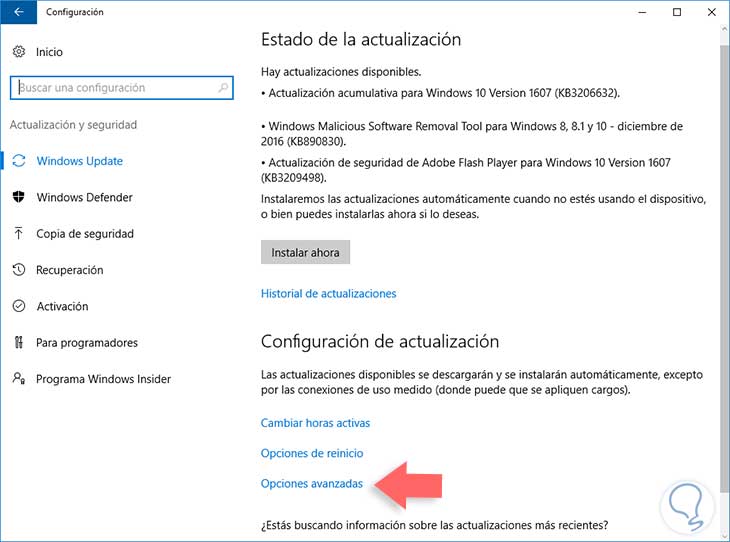
Wir müssen das Kontrollkästchen Feature-Updates verschieben aktivieren und haben auf diese Weise die Verschiebung von Updates in Windows 10 aktiviert.
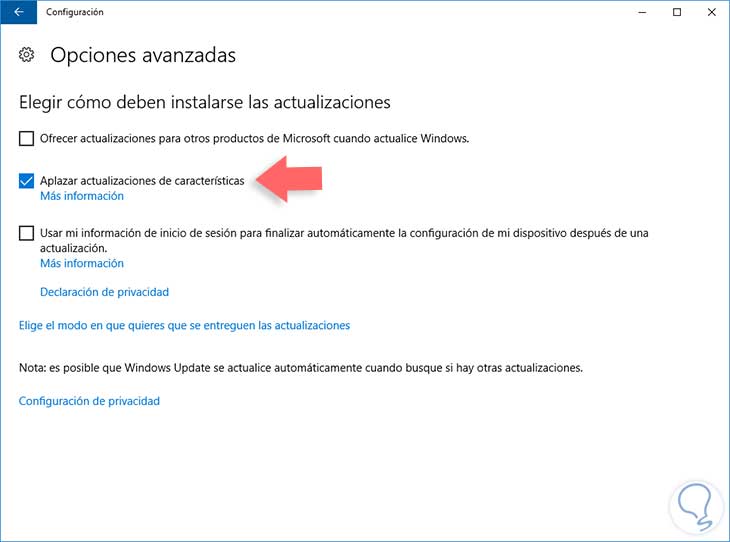
4. Deaktivieren Sie den Windows Update-Dienst
Ein Trick zum Deaktivieren von Windows Update besteht darin, den Windows Update- Dienst anzuhalten, der das System für automatische Updates verwaltet. Dazu müssen Sie diese Schritte ausführen.
Als erstes müssen wir auf die Systemsteuerung unseres Computers zugreifen. Dafür haben wir verschiedene Möglichkeiten. Wir wählen diejenige aus, die für uns am einfachsten ist und fahren fort.
Als nächstes wählen wir Verwaltung
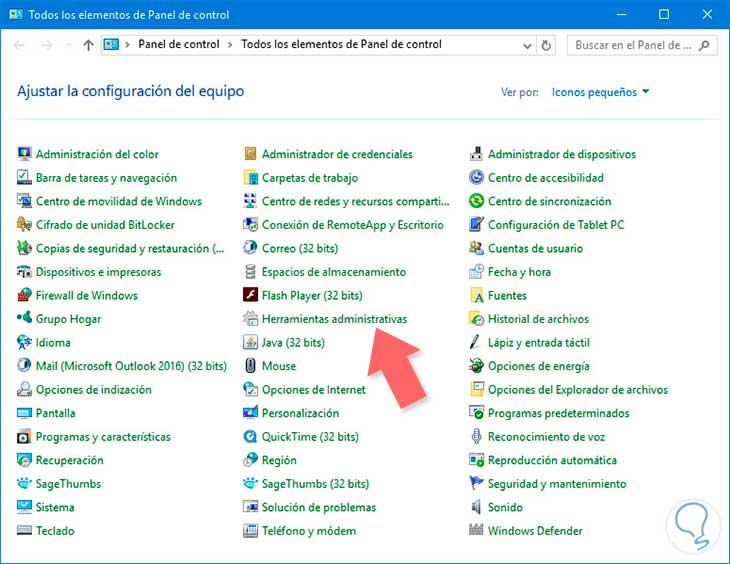
Wir geben Dienste ein, wählen den Windows Update- Dienst aus (Sie sehen ihn in der Ausführung) und klicken mit der rechten Maustaste, wo Optionen angezeigt werden.
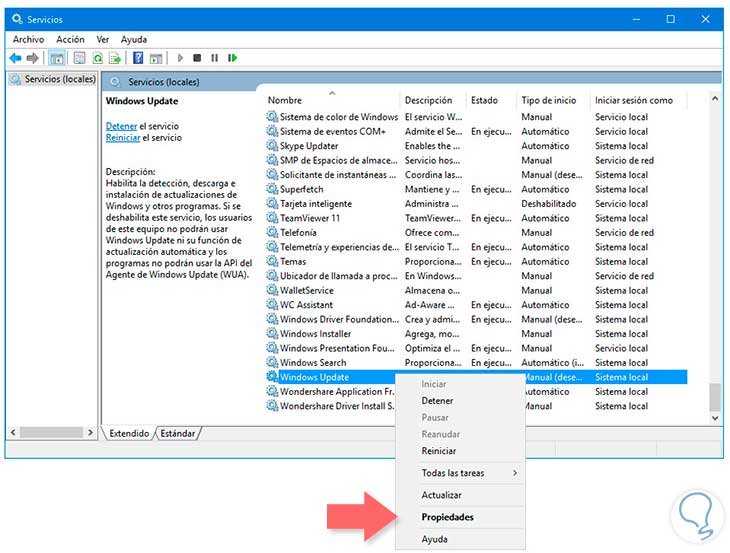
Klicken Sie auf Eigenschaften . In der Option Starttyp wählen wir Deaktiviert , um die automatischen Updates von Windows 10 zu deaktivieren.
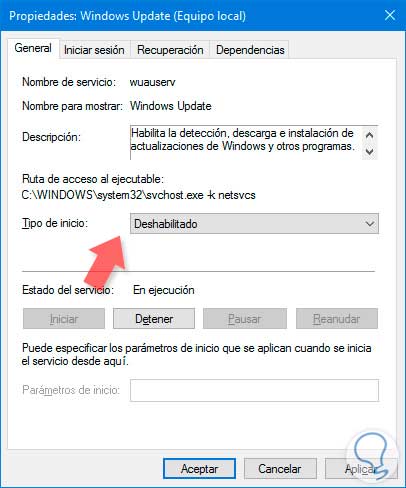
5. Deaktivieren Sie W10-Updates mit Gruppenrichtlinien
Diese letzte Option der Gruppenrichtlinien ist eine weitere Möglichkeit, sie zu deaktivieren. Auf Ihrem System müssen diese Richtlinien jedoch verfügbar sein (dies hängt von der Windows-Version ab). Halten Sie die Windows-Taste gedrückt und drücken Sie einmal die R-Taste. Das auszuführende Fenster wird angezeigt. Wir schreiben gpedit.msc und von hier aus können sie deaktiviert werden . Gehen Sie hierzu folgendermaßen vor
Um auf dem Laufenden zu bleiben, sollten Sie unseren YouTube-Kanal abonnieren. ABONNIEREN
Mit diesen Optionen werden sie deaktiviert!
